-
Cómo agregar luces de la Navidad a una imagen en CS3
-
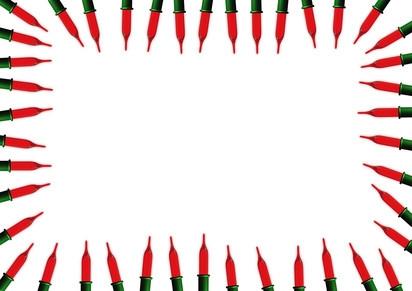
Photoshop CS3 es una aplicación de retoque fotográfico usado ampliamente con una gran variedad de herramientas y funciones a menudo se utilizan para modificar o reparar las imágenes antes de que alguien los utiliza. Pero también se puede utilizar para añadir objetos gráficos a una imagen. Por ejemplo, si va a crear una tarjeta de Navidad en Photoshop, es posible que la imagen en la tarjeta para ser una foto de su familia. Para hacer esta tarjeta más impresionante y festivo, utilizar las herramientas de Photoshop para añadir luces de Navidad a los lados de la imagen.Instrucciones
1 Cargar la imagen que desea trabajar en su ordenador. La mejor manera de hacer esto es para copiarlo directamente de una fuente digital como una cámara o tarjeta SD, pero también se puede escanear en una copia impresa.
2 Abrir Photoshop. Seleccione "Archivo" en el menú y elegir la opción "Abrir". En el cuadro de diálogo que aparece, busque la imagen que ha cargado y abrirlo.
3 Ir a la paleta de "Capas" y haga clic en el botón "Crear nueva capa".
4 Seleccione la herramienta "pluma" de la barra de herramientas. Haga clic para añadir un punto de la parte superior de la bombilla. A continuación, añadir más puntos, arrastrando a medida que avanza para definir la forma de la bombilla.
5 Haga clic derecho en la forma y elegir la opción "Hacer la selección." Seleccione la herramienta "Bote de pintura" y llenar la selección con el color que desee para la bombilla.
6 Seleccione "Filtro" en el menú y elegir la opción "Render". De las opciones, elegir la opción "Resplandor del objetivo." Situar el destello de la bombilla en la vista previa y ajustar el brillo para que la bombilla aspecto ligeramente reflectante. Haga clic en Aceptar."
7 Ir a la parte inferior de la paleta de "Capas" y haga clic en el botón "FX". De las opciones, elegir la opción "Resplandor exterior". En el cuadro de diálogo que aparece. Elija el color que desee para el brillo. Además, establecer el "Spread" y "Tamaño". Haga clic en Aceptar."
8 Repita este proceso para agregar otras bombillas de diferentes colores. Guarda tu trabajo.
